Wie kann man beim Drucken in Outlook verkleinern und auf Seiten anpassen?
In Excel können Sie ganz einfach die Funktion "Alle Spalten/Zeilen auf einer Seite anpassen" verwenden, um Papier beim Drucken zu sparen. Das Verkleinern des Inhalts von E-Mails, damit er auf druckbare Seiten in Outlook passt, kann jedoch ziemlich schwierig sein. Hier stellen wir einen cleveren Trick vor, mit dem Sie den überlaufenden Nachrichteninhalt verkleinern und sicherstellen können, dass er beim Drucken aus Microsoft Outlook perfekt auf Ihre Seiten passt.
Verkleinern und auf Seiten anpassen beim Drucken in Outlook mit dem Browser
Verkleinern und auf Seiten anpassen beim Drucken in Outlook mit Kutools für Outlook
Verkleinern und auf Seiten anpassen beim Drucken in Outlook mit dem Browser
Um den Inhalt der Nachricht zu verkleinern und ihn beim Drucken auf die Seiten anzupassen, gehen Sie bitte wie folgt in Microsoft Outlook vor:
1. Öffnen Sie einen E-Mail-Ordner im Navigationsbereich und öffnen Sie die E-Mail-Nachricht, die Sie später drucken werden, mit einem Doppelklick.
2. Klicken Sie auf „Aktionen“ (oder „Andere Aktionen“ in Outlook 2007) > „Im Browser anzeigen“.

Wenn die E-Mail im Klartext oder Rich-Text-Format vorliegt, müssen Sie sie vor der Durchführung dieses Schrittes in das HTML-Format konvertieren. Sie können die E-Mail in das HTML-Format konvertieren:
- A. In Outlook 2010 oder neueren Versionen klicken Sie auf „Nachricht“ > „Aktionen“ > „Nachricht bearbeiten“, dann auf „Textformat“ > „HTML“.
- B. In Outlook 2007 klicken Sie auf „Nachricht“ > „Andere Aktionen“ > „Nachricht bearbeiten“ und dann auf „Optionen“ > „HTML“.
Hinweis: Es ist optional, die Änderungen zu speichern und die Nachricht dann zu schließen.
3. Dann erscheint ein Warnungsdialogfeld. Bitte klicken Sie auf die Schaltfläche „OK“ darin.

4. Der Inhalt dieser E-Mail-Nachricht wird im Browser angezeigt. In unserem Beispiel wird er im IE-Browser angezeigt. Klicken Sie bitte auf „Datei“ > „Druckvorschau“.

5. Dann sehen Sie die Option „Auf eine Seite verkleinern“ im Druckvorschaufenster. Wenn Sie den Nachrichteninhalt verkleinern möchten, klicken Sie bitte auf „Auf eine Seite verkleinern“ und wählen Sie einen geeigneten Prozentsatz aus der Dropdownliste aus.

6. Klicken Sie auf die Druck-Schaltfläche ![]() oben, um diese E-Mail-Nachricht zu drucken.
oben, um diese E-Mail-Nachricht zu drucken.
Verkleinern und auf Seiten anpassen beim Drucken in Outlook mit Kutools für Outlook
Wenn Sie Kutools für Outlook installiert haben, können Sie seine Funktion „Erweiterter Druck“ verwenden, um schnell eine E-Mail zu verkleinern und sie so zu drucken, dass sie in Outlook auf die Seiten passt.
Verabschieden Sie sich von der Unproduktivität in Outlook! Kutools für Outlook macht die Verarbeitung von E-Mails im Batch einfacher – jetzt mit kostenlosen KI-gestützten Funktionen! Laden Sie Kutools für Outlook jetzt herunter!!
1. Öffnen Sie den E-Mail-Ordner, der die zu druckende E-Mail enthält, wählen Sie diese E-Mail aus und klicken Sie auf „Kutools Plus“ > „Drucken“ > „Erweiterter Druck“.
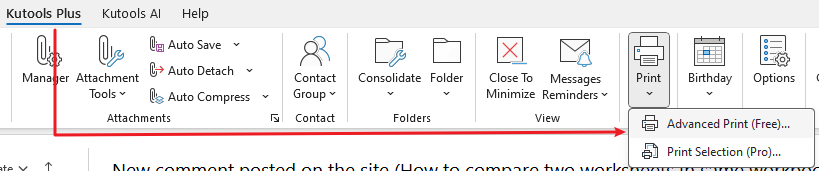
2. Klicken Sie im sich öffnenden Dialogfeld „Erweiterter Druck“ bitte auf die Schaltfläche „Vorschau“.

Hinweis: Diese „Erweiterte Druck“-Funktion unterstützt das Drucken einer E-Mail ohne deren Nachrichtenkopfzeile. Falls nötig, deaktivieren Sie bitte die Option „Elementüberschriften“ im obigen Dialogfeld „Erweiterter Druck“.
3. Wählen Sie im sich öffnenden Dialogfeld „Druckvorschau“ bitte „Auf eine Seite verkleinern“ aus der Drop-down-Liste ganz rechts aus und drücken Sie die Schaltfläche „Drucken“ ![]() .
.

4. Wählen Sie im sich öffnenden Dialogfeld „Drucken“ bitte einen Drucker aus und klicken Sie auf die Schaltfläche „Drucken“.
Bisher wurde die ausgewählte E-Mail verkleinert und passend auf die Seiten gedruckt.
Demo: Verkleinern und auf Seiten anpassen beim Drucken in Outlook
Verwandte Artikel
E-Mail einschließlich Hintergrundbild/Farbe in Outlook drucken
E-Mail-Nachrichten ohne Kopfzeile in Outlook drucken
Benutzernamen aus der oberen Kopfzeile entfernen beim Drucken von E-Mails in Outlook
Beste Office-Produktivitätstools
Eilmeldung: Kutools für Outlook veröffentlicht kostenlose Version!
Erleben Sie das brandneue Kutools für Outlook mit über100 unglaublichen Funktionen! Jetzt herunterladen!
📧 E-Mail-Automatisierung: Automatische Antwort (verfügbar für POP und IMAP)/E-Mail senden planen/Automatische CC/BCC nach Regel beim Senden von E-Mail/Automatische Weiterleitung (Erweiterte Regeln) /Begrüßung automatisch hinzufügen/E-Mails mit mehreren Empfängern automatisch in einzelne E-Mails aufteilen...
📨 E-Mail-Management: E-Mail zurückrufen/Betrugs-E-Mails nach Betreff und anderen Kriterien blockieren/Duplikate löschen/Erweiterte Suche/Ordner organisieren...
📁 Anhänge Pro:Stapel speichern/Stapel ablösen/Stapel komprimieren/Automatisch speichern/Automatisch abtrennen/Automatische Komprimierung...
🌟 Interface-Magie: 😊Mehr schöne und coole Emojis /Benachrichtigung bei wichtigen E-Mails/Outlook minimieren statt schließen...
👍 Ein-Klick-Genies: Allen mit Anhängen antworten /Anti-Phishing-E-Mails/🕘Zeitzone des Absenders anzeigen...
👩🏼🤝👩🏻 Kontakte & Kalender: Stapel Kontakt aus ausgewählten E-Mails hinzufügen/Kontaktgruppe in einzelne Gruppen aufteilen/Geburtstagserinnerung entfernen...
Verwenden Sie Kutools in Ihrer bevorzugten Sprache – unterstützt Englisch, Spanisch, Deutsch, Französisch, Chinesisch und über40 weitere!


🚀 Ein-Klick-Download — alle Office-Add-Ins verfügbar
Dringend empfohlen: Kutools für Office (5-in-1)
Mit einem Klick laden Sie fünf Installationsprogramme gleichzeitig herunter — Kutools für Excel, Outlook, Word, PowerPoint und Office Tab Pro. Jetzt herunterladen!
- ✅ Ein-Klick-Komfort: Laden Sie alle fünf Installationspakete in nur einem Schritt herunter.
- 🚀 Für jede Office-Aufgabe bereit: Installieren Sie die benötigten Add-Ins genau dann, wenn Sie sie brauchen.
- 🧰 Enthalten: Kutools für Excel / Kutools für Outlook / Kutools für Word / Office Tab Pro / Kutools für PowerPoint